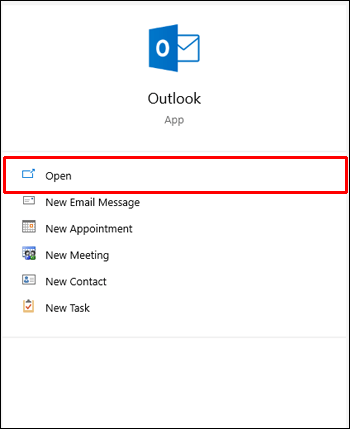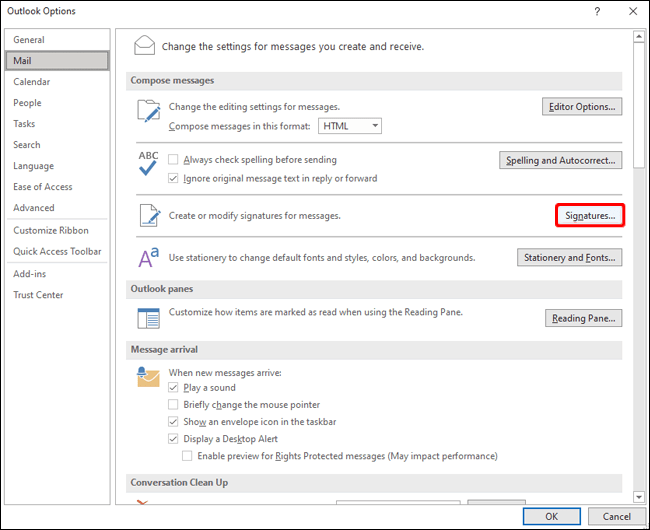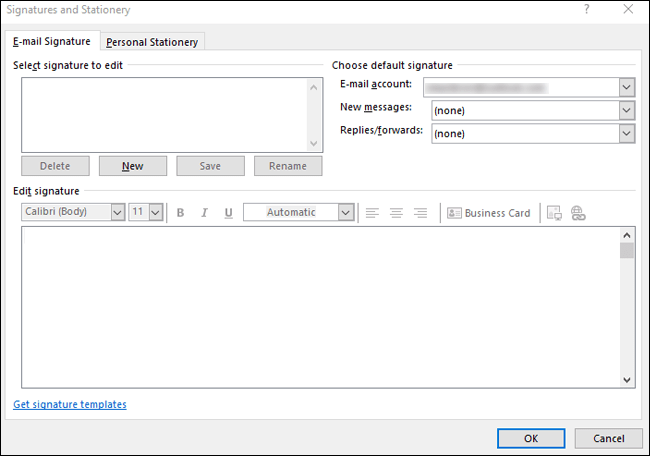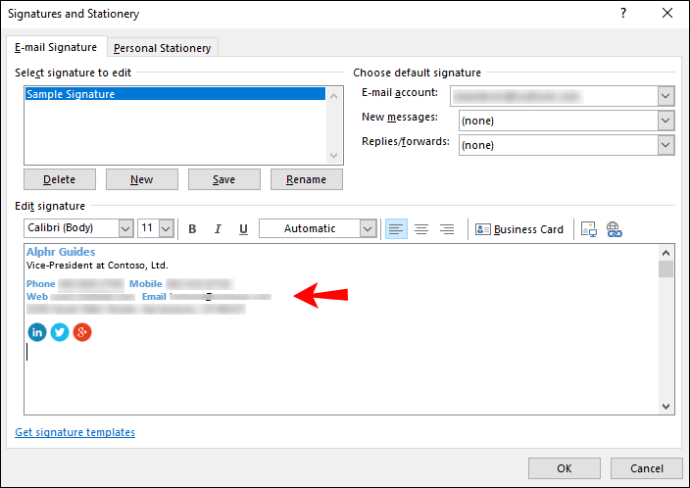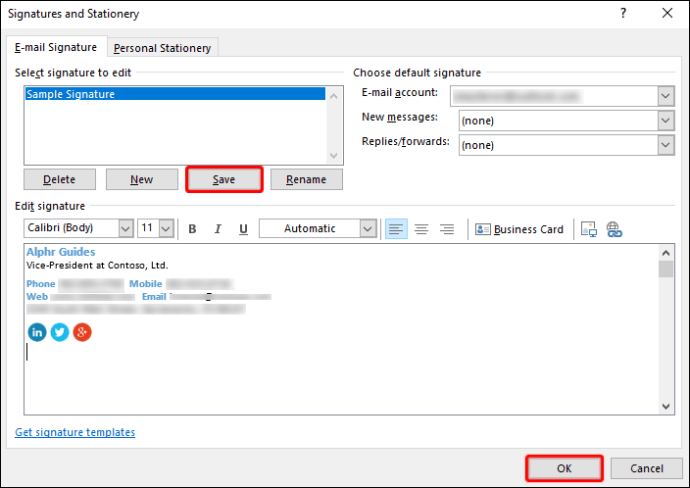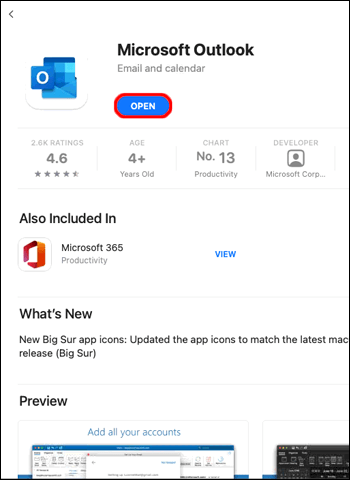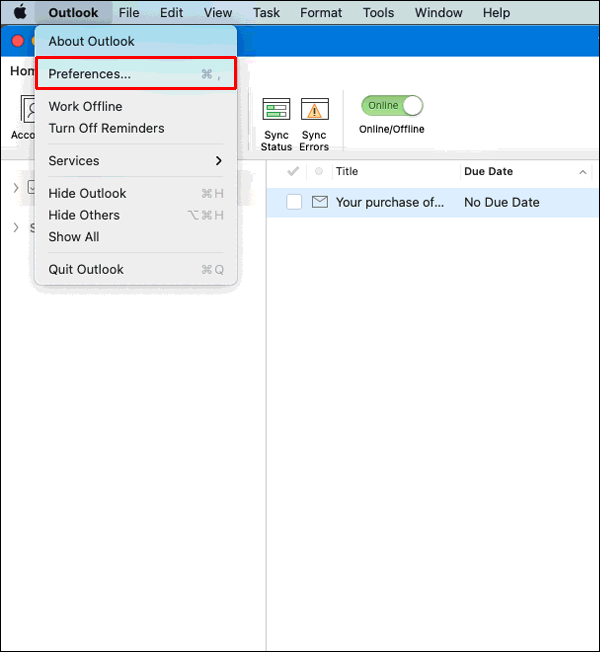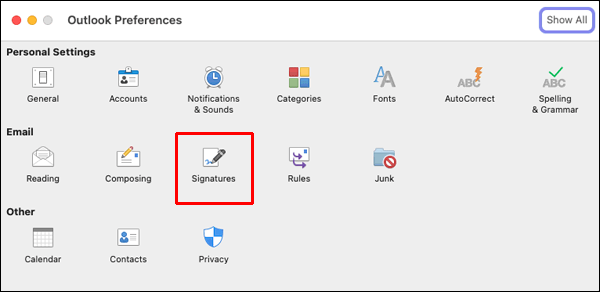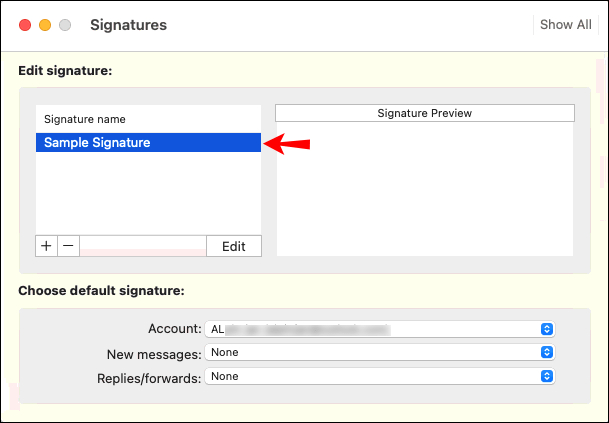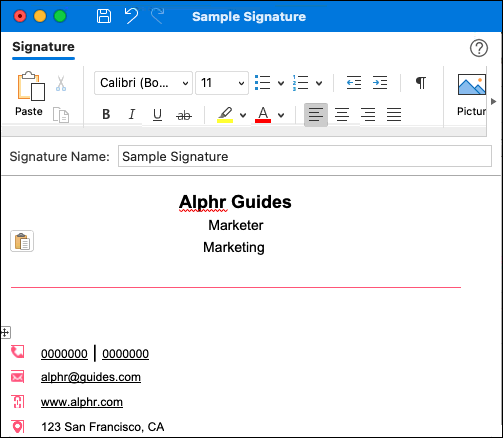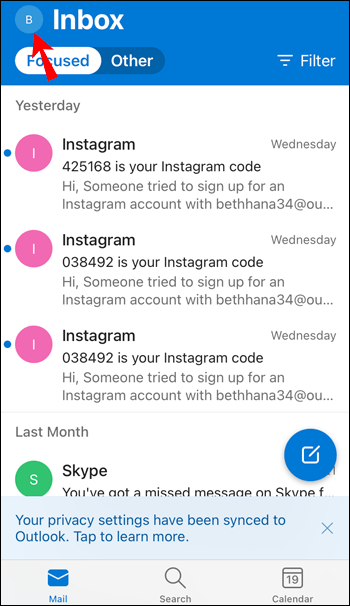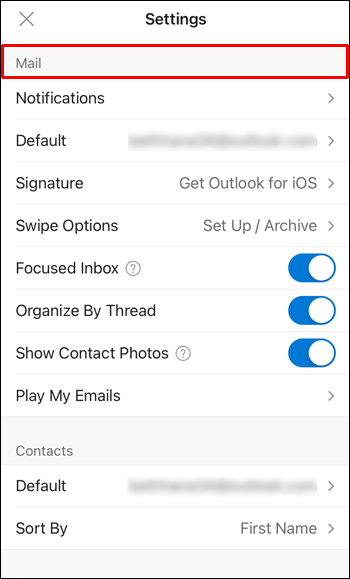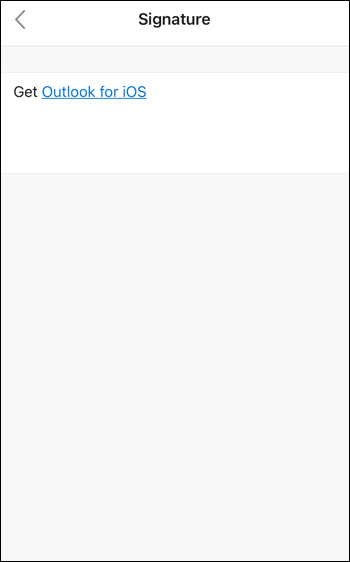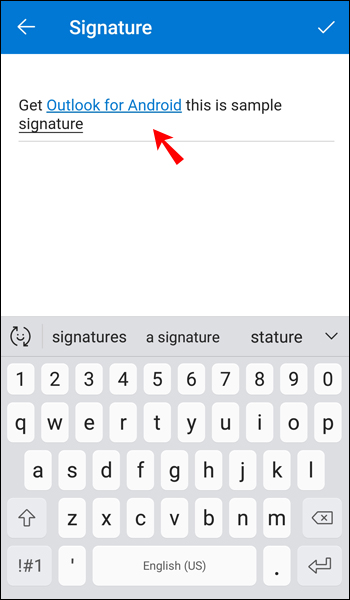আপনার ইমেল স্বাক্ষর হল আপনি কে তা যাচাই করার এবং আপনার ব্যবসার বিবরণ সুবিধাজনকভাবে প্রদান করার একটি দ্রুত উপায়। এটি আপনার সমস্ত প্রাসঙ্গিক তথ্য সহ একটি ভার্চুয়াল বিজনেস কার্ডের মতো এবং আপনার পাঠানো প্রতিটি ইমেলে একটি ব্যক্তিগত স্পর্শ যুক্ত করে৷
![কিভাবে আউটলুকে একটি স্বাক্ষর পরিবর্তন করতে হয় [পিসি বা মোবাইল]](http://cdn1.worldcomputerliteracy.net/wp-content/uploads/pc-mobile/440/j5wn8isw5l.jpg)
কিন্তু আপনার পরিস্থিতির পরিবর্তনের সাথে সাথে আপনার স্বাক্ষরের বিশদ পরিবর্তনের প্রয়োজন হতে পারে। আপনি যদি Outlook-এ আপনার স্বাক্ষর পরিবর্তন করতে চান তা জানতে চাইলে, আমরা আপনাকে এই প্রবন্ধের ধাপগুলি দিয়ে নেব।
এছাড়াও, আমাদের প্রায়শই জিজ্ঞাসিত প্রশ্নগুলির মধ্যে রয়েছে কীভাবে একটি ফটো বা লোগো অন্তর্ভুক্ত করে আপনার ইমেল স্বাক্ষরকে ব্যক্তিগতকৃত করতে হয়, সেইসাথে কীভাবে একটি হাতে লেখা স্বাক্ষর যুক্ত করতে হয়৷
উইন্ডোজ পিসিতে আউটলুকে একটি স্বাক্ষর কীভাবে পরিবর্তন করবেন
Windows এর মাধ্যমে Outlook এ আপনার স্বাক্ষর পরিবর্তন করতে:
- আউটলুক চালু করুন।
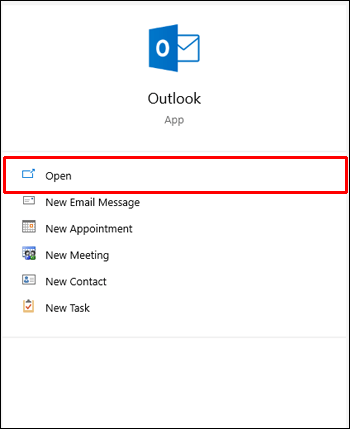
- "ফাইল," "বিকল্প," "মেল," তারপর "স্বাক্ষর" এ ক্লিক করুন।
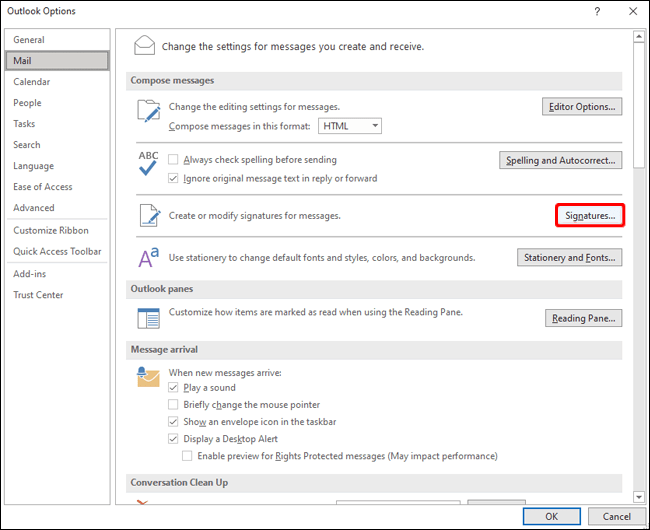
- আপনি যে স্বাক্ষরটি পরিবর্তন করতে চান তাতে ক্লিক করুন।
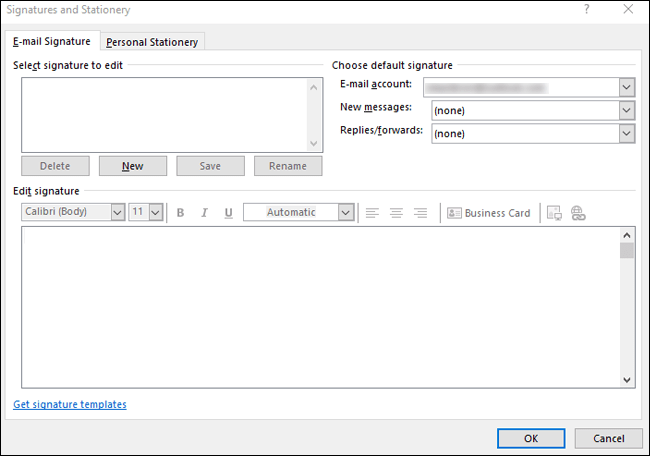
- "স্বাক্ষর সম্পাদনা" বক্সের মাধ্যমে আপনার পরিবর্তনগুলি করুন৷
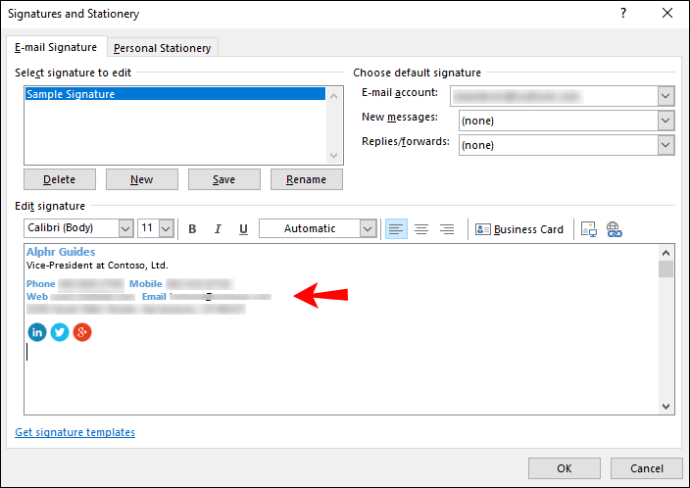
- একবার আপনি সম্পন্ন হলে, "সংরক্ষণ করুন" তারপর "ঠিক আছে" ক্লিক করুন।
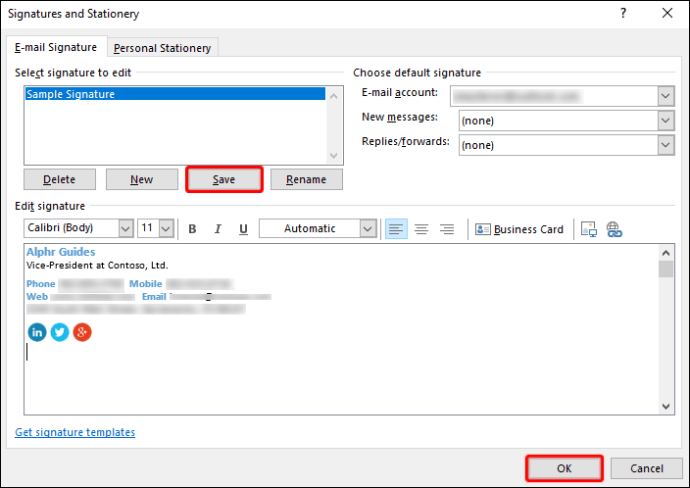
ম্যাকের আউটলুকে একটি স্বাক্ষর কীভাবে পরিবর্তন করবেন
macOS এর মাধ্যমে আপনার আউটলুক স্বাক্ষর পরিবর্তন করতে:
- আউটলুক চালু করুন।
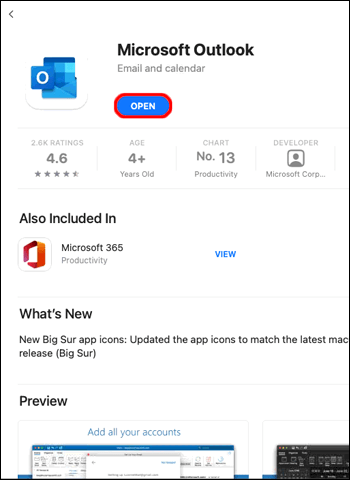
- আউটলুক মেনু থেকে "পছন্দগুলি" নির্বাচন করুন।
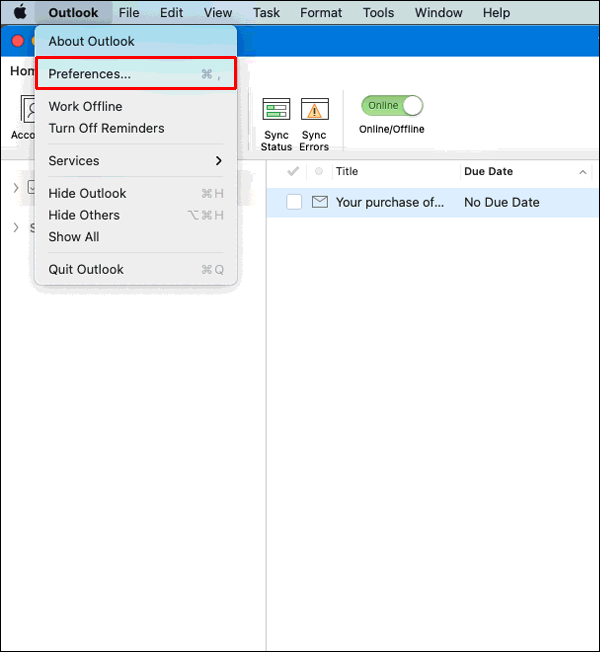
- "ইমেল" এর নীচে "স্বাক্ষর" নির্বাচন করুন।
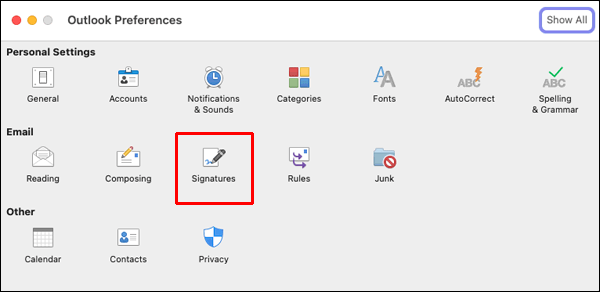
- "স্বাক্ষর নাম" এর নীচে, আপনি যে স্বাক্ষরটি পরিবর্তন করতে চান তা নির্বাচন করুন।
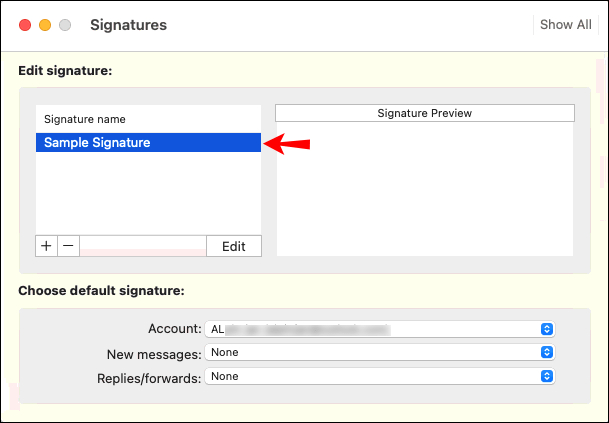
- ডান ফলকে "স্বাক্ষর" এর নীচে, আপনার স্বাক্ষর আপডেট করুন।
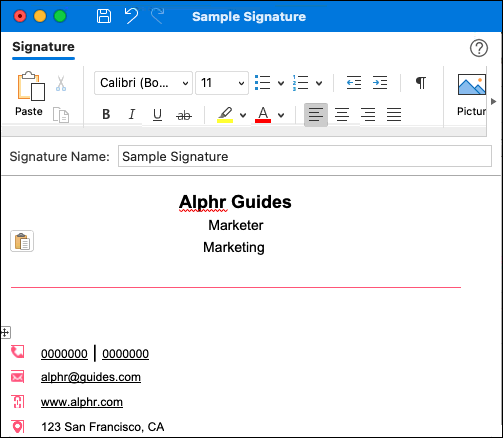
কীভাবে একটি আইফোনে আউটলুকে একটি স্বাক্ষর পরিবর্তন করবেন
আপনার আইফোনে Outlook অ্যাপের মাধ্যমে আপনার Outlook স্বাক্ষর আপডেট করতে:
- আউটলুক অ্যাপ চালু করুন।

- উপরের বাম দিকে, আপনার প্রোফাইল আইকন বা হ্যামবার্গার মেনুতে আলতো চাপুন।
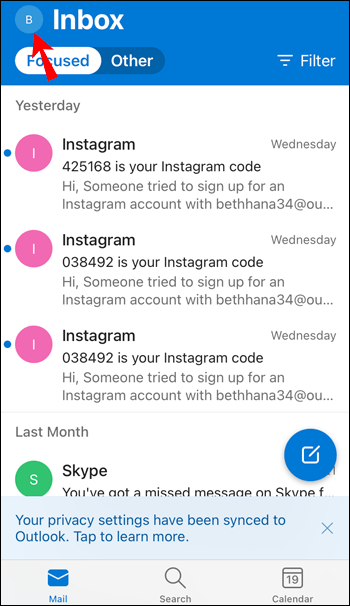
- সেটিংস গিয়ার আইকনে আলতো চাপুন।

- "মেইল" বিভাগে যান।
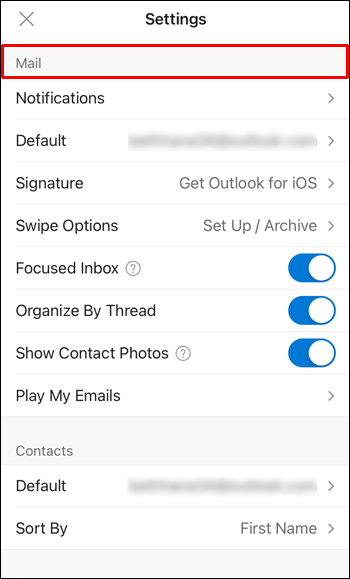
- "স্বাক্ষর" ক্লিক করুন।

- "স্বাক্ষর" স্ক্রিনে আপনার স্বাক্ষর আপডেট করুন।
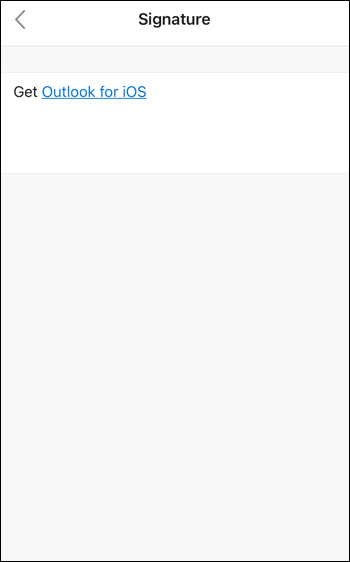
একটি অ্যান্ড্রয়েড ডিভাইসে আউটলুকে একটি স্বাক্ষর কীভাবে পরিবর্তন করবেন
আপনার অ্যান্ড্রয়েড ডিভাইসে Outlook অ্যাপের মাধ্যমে আপনার স্বাক্ষর আপডেট করতে:
- আউটলুক অ্যাপটি খুলুন।

- "ফাইল," "বিকল্প," "মেল," তারপর "স্বাক্ষর" এ আলতো চাপুন।

- আপনি যে স্বাক্ষরটি সম্পাদনা করতে চান তা আলতো চাপুন এবং "স্বাক্ষর সম্পাদনা করুন" বাক্সের মাধ্যমে আপনার পরিবর্তনগুলি করুন৷
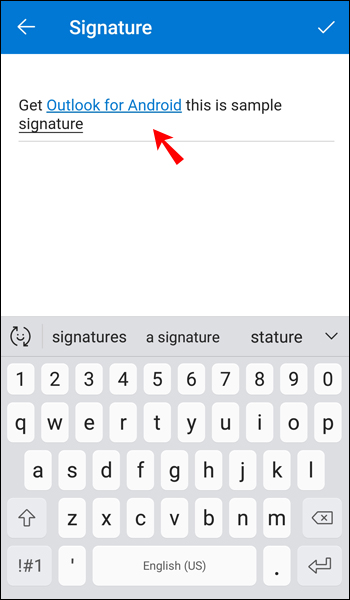
- একবার আপনি ফলাফলের সাথে খুশি হলে, "সংরক্ষণ করুন" তারপর "ঠিক আছে" এ আলতো চাপুন।

আউটলুক 365 এ কীভাবে একটি স্বাক্ষর পরিবর্তন করবেন
Outlook 365 ব্যবহার করে আপনার স্বাক্ষর আপডেট করতে:
- আউটলুক চালু করুন।
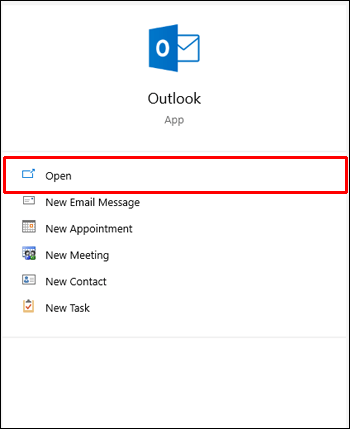
- "ফাইল," "বিকল্প," "মেল," তারপর "স্বাক্ষর" এ ক্লিক করুন।
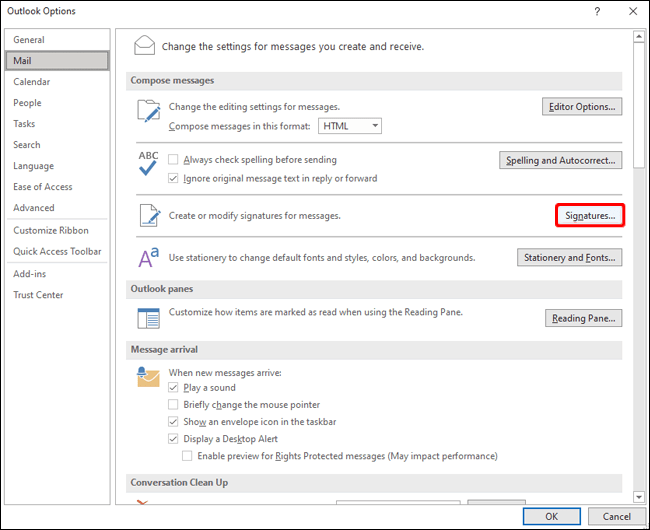
- আপনি যে স্বাক্ষরটি পরিবর্তন করতে চান তাতে ক্লিক করুন।
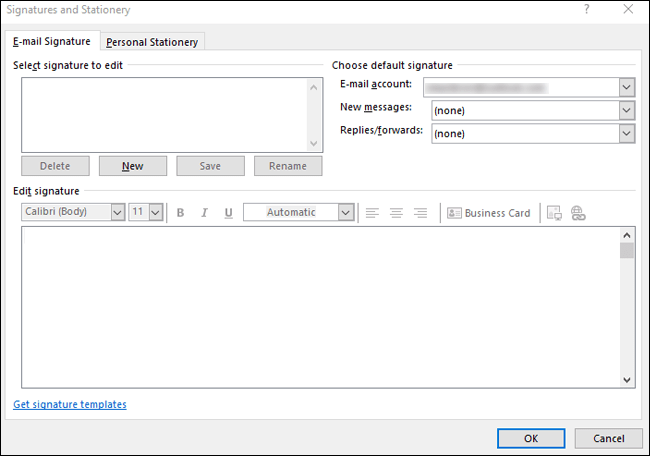
- "স্বাক্ষর সম্পাদনা" বক্সের মাধ্যমে আপনার পরিবর্তনগুলি করুন৷
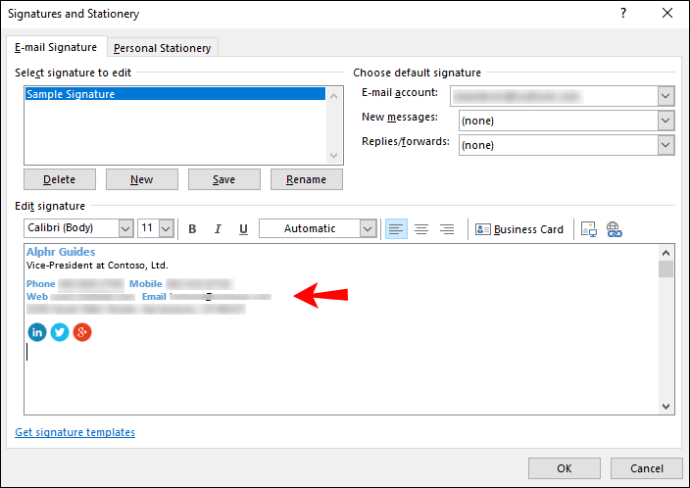
- একবার আপনি সম্পন্ন হলে, "সংরক্ষণ করুন" তারপর "ঠিক আছে" ক্লিক করুন।
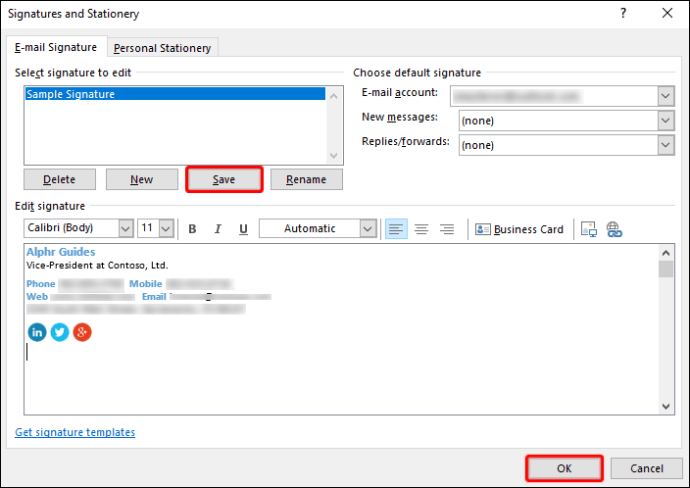
অতিরিক্ত প্রায়শই জিজ্ঞাসিত প্রশ্নাবলী
কিভাবে আপনি আপনার Outlook ইমেল স্বাক্ষর একটি ছবি যোগ করবেন?
Outlook-এ আপনার ইমেল স্বাক্ষরে একটি ছবি বা কোম্পানির লোগো যোগ করতে:
1. একটি নতুন ইমেল চালু করুন৷
2. "স্বাক্ষর" তারপর "স্বাক্ষর" বেছে নিন।
3. "সম্পাদনা করার জন্য স্বাক্ষর নির্বাচন করুন" বাক্সে আপনি একটি ছবি অন্তর্ভুক্ত করতে চান এমন স্বাক্ষর নির্বাচন করুন৷
4. ছবি আইকনে ক্লিক করুন, আপনার ইমেজ ফাইল খুঁজুন তারপর "ঢোকান" ক্লিক করুন।
5. ছবিটির আকার পরিবর্তন করতে ডান-ক্লিক করুন, তারপর "ছবি" নির্বাচন করুন৷
6. "আকার" বিকল্পে ক্লিক করুন, তারপর আপনার ছবির আকার পরিবর্তন করতে পছন্দগুলি ব্যবহার করুন৷ ছবির অনুপাত রাখতে "লক আকৃতির অনুপাত" চেকবক্সটি চেক করুন৷
7. একবার আপনি খুশি হলে পরিবর্তনগুলি সংরক্ষণ করতে "ঠিক আছে", তারপরে আবার "ঠিক আছে" এ ক্লিক করুন।
আমি কিভাবে Outlook এ একটি স্বাক্ষর টেমপ্লেট তৈরি করব?
আপনি যদি একটি স্বাক্ষর গ্যালারি টেমপ্লেট ব্যবহার করে একটি ইমেল স্বাক্ষর তৈরি করতে চান, একটি স্বাক্ষর টেমপ্লেট চয়ন করুন যা আপনি আপনার বার্তায় অনুলিপি করতে চান, তারপর এটি কাস্টমাইজ করুন৷
1. আপনি যে স্বাক্ষর টেমপ্লেটটি ব্যবহার করতে চান তা ডাউনলোড করার পরে, এটি Word-এ খুলুন।
2. স্বাক্ষরের বিভিন্ন অংশ নির্বাচন করুন তারপর "কপি" নির্বাচন করুন৷
3. আউটলুক চালু করুন, তারপর "নতুন ইমেল" নির্বাচন করুন৷
4. ইমেল বার্তা বডিতে স্বাক্ষর পেস্ট করুন।
5. এখন টেক্সট পরিবর্তন করে, একটি ফটো যোগ করে, বা আপনার হাইপারলিঙ্ক যোগ করে স্বাক্ষর কাস্টমাইজ করুন।
আপনার লোগো/ছবি পরিবর্তন করতে:
1. ছবিতে রাইট-ক্লিক করুন তারপর "ছবি পরিবর্তন করুন" নির্বাচন করুন।
2. আপনার ছবির উৎস অবস্থান নির্বাচন করুন.
3. "ঢোকান" এ ক্লিক করুন৷
4. ড্র্যাগ হ্যান্ডলগুলি পেতে ইমেজটি নির্বাচন করুন, তারপরে প্রয়োজন মত ইমেজ রিসাইজ করতে এগুলো ব্যবহার করুন।
5. আপনার ইমেজ ফরম্যাট করতে "ফরম্যাট" মেনু অপশন বেছে নিন।
হাইপারলিঙ্ক অন্তর্ভুক্ত করতে:
1. স্বাক্ষর থেকে, একটি সামাজিক মিডিয়া আইকনে ডান-ক্লিক করুন বা ওয়েবসাইট পাঠ্য নির্বাচন করুন, ডান-ক্লিক করুন তারপর "লিঙ্ক সম্পাদনা করুন" নির্বাচন করুন৷
2. "ঠিকানা" ক্ষেত্রে আপনার সামাজিক প্রোফাইলের লিঙ্কটি লিখুন৷
3. "ঠিক আছে" এ ক্লিক করুন।
আপনার স্বাক্ষর সংরক্ষণ করতে:
1. স্বাক্ষরের সমস্ত উপাদান নির্বাচন করুন, ডান-ক্লিক করুন এবং "অনুলিপি" নির্বাচন করুন।
2. "বার্তা" মেনু থেকে "স্বাক্ষর", তারপর "স্বাক্ষর" এ ক্লিক করুন।
3. "নতুন" নির্বাচন করুন তারপর আপনার স্বাক্ষর একটি নাম দিন, যেমন, "ব্যক্তিগত" বা "ব্যবসা।"
4. "স্বাক্ষর সম্পাদনা" ক্ষেত্র থেকে, ডান-ক্লিক করুন এবং "পেস্ট করুন" নির্বাচন করুন। আপনার স্বাক্ষর এখন ক্ষেত্রে দেখানো হয়.
5. সংরক্ষণ করতে "ঠিক আছে" নির্বাচন করুন৷
এখন আপনার সমস্ত বার্তা স্বয়ংক্রিয়ভাবে এই স্বাক্ষর অন্তর্ভুক্ত করবে
আমি কীভাবে আমার স্বাক্ষরকে হাতে লেখা দেখাব?
একটি হস্তলিখিত স্বাক্ষর অন্তর্ভুক্ত করতে, আপনি হয় স্ক্যান করতে পারেন বা আপনার হাতে লেখা স্বাক্ষরের একটি ফটো তুলতে পারেন, তারপর এটি আপনার Outlook স্বাক্ষরে যুক্ত করুন৷ উইন্ডোজে এটি করতে:
1. সাদা কাগজের টুকরোতে আপনার স্বাক্ষর করুন।
2. হয় স্ক্যান করুন বা এর একটি ছবি তুলুন এবং আপনার কম্পিউটারে .gif, .png, .jpg বা .bmp ফাইল ফর্ম্যাটে সংরক্ষণ করুন৷
3. আপনার কম্পিউটারে ফাইল খুলুন.
4. পিকচার টুলস "ফরম্যাট" ট্যাব খুলতে এটিতে ক্লিক করুন, তারপরে ছবি ক্রপ করতে "ক্রপ" নির্বাচন করুন৷
5. একটি পৃথক ফাইল হিসাবে স্বাক্ষর সংরক্ষণ করতে, ছবিতে ডান-ক্লিক করুন, তারপর "ছবি হিসাবে সংরক্ষণ করুন" নির্বাচন করুন।
6. একটি নথিতে স্বাক্ষর অন্তর্ভুক্ত করতে, "সন্নিবেশ করুন" তারপর "ছবি" নির্বাচন করুন এবং আপনার সংরক্ষিত স্বাক্ষর চয়ন করুন৷
ম্যাকওএস এর মাধ্যমে আউটলুক ব্যবহার করে একটি হাতে লেখা স্বাক্ষর যোগ করতে:
1. সাদা কাগজের একটি সরল টুকরোতে আপনার স্বাক্ষর লিখুন।
2. একটি ছবি তুলুন বা এটি স্ক্যান করুন, তারপর এটিকে আপনার কম্পিউটারে .gif, .png, .jpg, বা .bmp ফাইল ফর্ম্যাটে সংরক্ষণ করুন৷
3. আপনার কম্পিউটারে ইমেজ ফাইল খুলুন.
4. পিকচার টুলস "ফরম্যাট" ট্যাব খুলতে এটিতে ক্লিক করুন, তারপর প্রয়োজন হলে অনুপাত পরিবর্তন করতে "ক্রপ" এ ক্লিক করুন।
5. একটি ভিন্ন ফাইল হিসাবে আপনার স্বাক্ষর সংরক্ষণ করতে, এটিতে ডান-ক্লিক করুন তারপর "ছবি হিসাবে সংরক্ষণ করুন" নির্বাচন করুন।
6. একটি নথিতে স্বাক্ষর যোগ করতে, "সন্নিবেশ করুন" তারপর "ছবি" নির্বাচন করুন এবং আপনার সংরক্ষিত স্বাক্ষর চিত্র নির্বাচন করুন।
ডেস্কটপের মাধ্যমে আপনার হাতে লেখা স্বাক্ষর সহ আপনার কাজের শিরোনাম, ইমেল ঠিকানা ইত্যাদির মতো অতিরিক্ত টাইপলিখিত তথ্য অন্তর্ভুক্ত করতে:
1. আপনার স্বাক্ষরের ছবির নীচে, আপনি অন্তর্ভুক্ত করতে চান এমন অন্যান্য তথ্য টাইপ করুন৷
2. ছবি এবং আপনার পাঠ্য নির্বাচন করুন।
3. "ঢোকান" তারপর "দ্রুত অংশ" নির্বাচন করুন৷
4. "দ্রুত অংশ গ্যালারিতে নির্বাচন সংরক্ষণ করুন" নির্বাচন করুন৷ এটি "নতুন বিল্ডিং ব্লক তৈরি করুন" বাক্সটি চালু করে৷
5. "নাম" বাক্সে আপনার স্বাক্ষরের নাম টাইপ করুন৷
6. "গ্যালারী" বক্সের মাধ্যমে "অটোটেক্সট" এ ক্লিক করুন।
7. "ঠিক আছে" নির্বাচন করুন।
আপনি যখনই এই স্বাক্ষর ব্যবহার করতে চান:
1. সন্নিবেশ বিন্দু রাখুন যেখানে আপনি স্বাক্ষর ব্লক সন্নিবেশ করতে চান।
2. "ঢোকান," "দ্রুত অংশ", "অটোটেক্সট" নির্বাচন করুন, তারপর আপনার স্বাক্ষর ব্লকের নাম নির্বাচন করুন।
আউটলুকে আপনার অটোগ্রাফ পরিবর্তন করা
আউটলুকের ইমেল স্বাক্ষর আপনাকে আপনার যোগাযোগের বিশদ বিবরণের দ্রুত সারাংশ সহ প্রতিটি ইমেল শেষ করতে দেয়, আপনার প্রাপকরা বিভিন্ন পদ্ধতির মাধ্যমে সহজেই আপনার কাছে পৌঁছাতে পারে তা নিশ্চিত করে। প্রক্রিয়াটি এত সহজ যে পেশাদার স্বাক্ষর ডিজাইন করা এবং আপনার যখনই Outlook-এ প্রয়োজন তখনই আপনার স্বাক্ষরের বিশদ পরিবর্তন করা একটি কেকের টুকরো।
আপনি কি কখনও একটি স্বাক্ষর ডিজাইন করতে Outlook এর টেমপ্লেট ব্যবহার করেছেন? যদি তাই হয়, আপনি কি এটা পরিণত উপায়ে খুশি? নিচের মন্তব্য অংশে আমাদেরকে জানান।